联想thinkpad T430U重装系统教程
- 格式:docx
- 大小:135.06 KB
- 文档页数:4
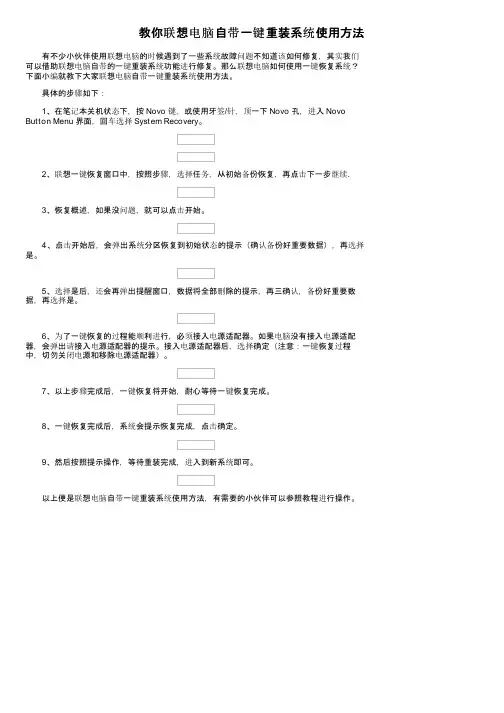
教你联想电脑自带一键重装系统使用方法有不少小伙伴使用联想电脑的时候遇到了一些系统故障问题不知道该如何修复,其实我们可以借助联想电脑自带的一键重装系统功能进行修复。
那么联想电脑如何使用一键恢复系统?下面小编就教下大家联想电脑自带一键重装系统使用方法。
具体的步骤如下:
1、在笔记本关机状态下,按 Novo 键,或使用牙签/针,顶一下 Novo 孔,进入 Novo Button Menu 界面,回车选择 System Recovery。
2、联想一键恢复窗口中,按照步骤,选择任务,从初始备份恢复,再点击下一步继续.
3、恢复概述,如果没问题,就可以点击开始。
4、点击开始后,会弹出系统分区恢复到初始状态的提示(确认备份好重要数据),再选择是。
5、选择是后,还会再弹出提醒窗口,数据将全部删除的提示,再三确认,备份好重要数据,再选择是。
6、为了一键恢复的过程能顺利进行,必须接入电源适配器。
如果电脑没有接入电源适配器,会弹出请接入电源适配器的提示。
接入电源适配器后,选择确定(注意:一键恢复过程中,切勿关闭电源和移除电源适配器)。
7、以上步骤完成后,一键恢复将开始,耐心等待一键恢复完成。
8、一键恢复完成后,系统会提示恢复完成,点击确定。
9、然后按照提示操作,等待重装完成,进入到新系统即可。
以上便是联想电脑自带一键重装系统使用方法,有需要的小伙伴可以参照教程进行操作。
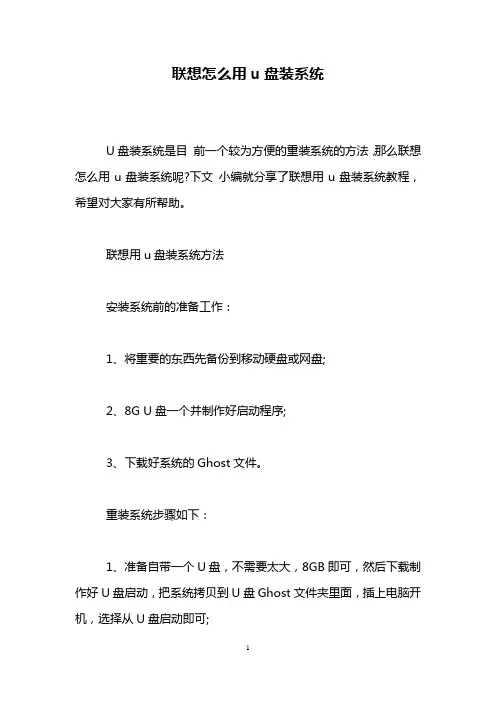
联想怎么用u盘装系统U盘装系统是目前一个较为方便的重装系统的方法,那么联想怎么用u盘装系统呢?下文小编就分享了联想用u盘装系统教程,希望对大家有所帮助。
联想用u盘装系统方法安装系统前的准备工作:1、将重要的东西先备份到移动硬盘或网盘;2、8G U盘一个并制作好启动程序;3、下载好系统的Ghost文件。
重装系统步骤如下:1、准备自带一个U盘,不需要太大,8GB即可,然后下载制作好U盘启动,把系统拷贝到U盘Ghost文件夹里面,插上电脑开机,选择从U盘启动即可;2、在笔记本出现开机画面的时候,按一下ESC键,移动到U 盘后按下回车,选择从U盘启动;3、选择从U盘启动后进入PE会出现如下图所示。
移动上下键选择第一个后按回车即可;4、按回车键后进入如下PE界面,并且会自动弹出一个自动Ghost方框;5、选择拷贝好在U盘里面的系统,然后在选择将系统安装都C盘后点确定;6、确定后等进度条满了后重关机重启即可。
系统是否需重装,三条法则帮你忙如果系统出现以下三种情况之一,应该是你考虑重装系统的时候了:1)系统运行效率变得低下,垃圾文件充斥硬盘且散乱分布又不便于集中清理和自动清理;2)系统频繁出错,而故障又不便于准确定位和轻易解决;3)系统不能启动。
重新安装系统前,最好先列备份单在因系统崩溃或出现故障而准备重装系统前,首先应该想到的是备份好自己的数据。
这时,一定要静下心来,仔细罗列一下硬盘中需要备份的资料,把它们一项一项地写在一张纸上,然后逐一对照进行备份。
如果你的硬盘不能启动了,这时需要考虑用其他启动盘启动系统后,拷贝自己的数据,或将硬盘挂接到其他电脑上进行备份。
为了避免出现硬盘数据不能恢复的灾难发生,最好在平时就养成每天备份重要数据的习惯。
用户文档是珍宝,首当其冲备份好在需要备份的数据中,用户文档是首先要考虑备份的数据。
如果你是编辑或作者,就需要首先备份自己的稿件;如果你是老师,需要首先备份自己的讲义;如果你是作曲家,则需要首先备份自己的曲目……通常,用户的文档数据是放在“我的文档”文件夹中的。
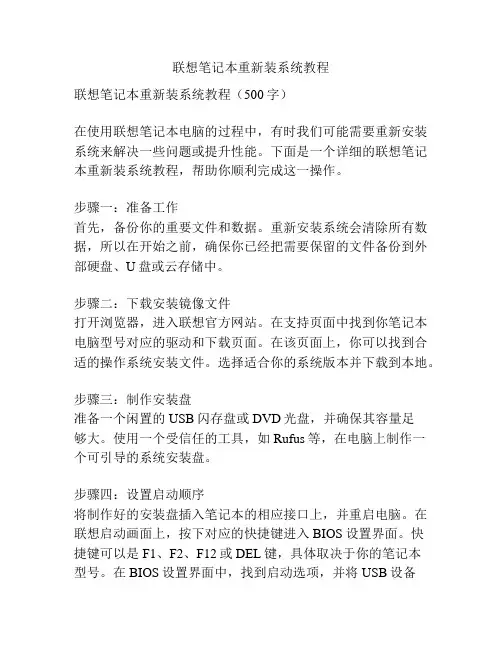
联想笔记本重新装系统教程联想笔记本重新装系统教程(500字)在使用联想笔记本电脑的过程中,有时我们可能需要重新安装系统来解决一些问题或提升性能。
下面是一个详细的联想笔记本重新装系统教程,帮助你顺利完成这一操作。
步骤一:准备工作首先,备份你的重要文件和数据。
重新安装系统会清除所有数据,所以在开始之前,确保你已经把需要保留的文件备份到外部硬盘、U盘或云存储中。
步骤二:下载安装镜像文件打开浏览器,进入联想官方网站。
在支持页面中找到你笔记本电脑型号对应的驱动和下载页面。
在该页面上,你可以找到合适的操作系统安装文件。
选择适合你的系统版本并下载到本地。
步骤三:制作安装盘准备一个闲置的USB闪存盘或DVD光盘,并确保其容量足够大。
使用一个受信任的工具,如Rufus等,在电脑上制作一个可引导的系统安装盘。
步骤四:设置启动顺序将制作好的安装盘插入笔记本的相应接口上,并重启电脑。
在联想启动画面上,按下对应的快捷键进入BIOS设置界面。
快捷键可以是F1、F2、F12或DEL键,具体取决于你的笔记本型号。
在BIOS设置界面中,找到启动选项,并将USB设备或光盘设为启动优先级最高的选项。
步骤五:重新安装系统保存设置并退出BIOS界面。
笔记本电脑将会从安装盘上启动,并进入系统安装界面。
在这个界面上,按照屏幕上的提示选择适当的语言、操作系统版本和安装类型(自定义或升级)。
确保你选择的是自定义安装,以便完全清除旧的系统。
接下来,选择安装位置,可以删除现有分区并创建一个新的分区。
选择新分区后,单击“下一步”按钮,系统将开始重新安装。
整个过程可能需要一段时间,取决于你的系统和硬件配置。
步骤六:驱动程序安装系统重新安装完成后,你需要重新安装一些必要的驱动程序,以确保笔记本电脑正常运行。
使用预先下载好的驱动文件,逐个安装所有的驱动程序。
步骤七:恢复数据安装完驱动程序后,你可以开始将之前备份的数据恢复到电脑中。
将备份的文件复制到合适的位置,或者使用系统还原功能来恢复整个文件夹或分区。
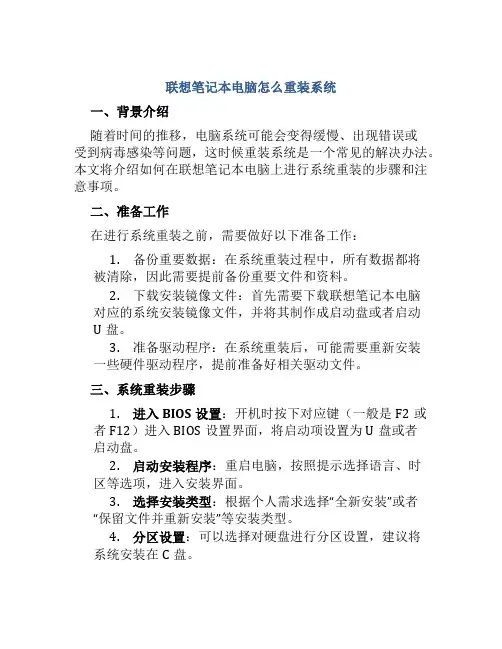
联想笔记本电脑怎么重装系统一、背景介绍随着时间的推移,电脑系统可能会变得缓慢、出现错误或受到病毒感染等问题,这时候重装系统是一个常见的解决办法。
本文将介绍如何在联想笔记本电脑上进行系统重装的步骤和注意事项。
二、准备工作在进行系统重装之前,需要做好以下准备工作:1.备份重要数据:在系统重装过程中,所有数据都将被清除,因此需要提前备份重要文件和资料。
2.下载安装镜像文件:首先需要下载联想笔记本电脑对应的系统安装镜像文件,并将其制作成启动盘或者启动U盘。
3.准备驱动程序:在系统重装后,可能需要重新安装一些硬件驱动程序,提前准备好相关驱动文件。
三、系统重装步骤1.进入BIOS设置:开机时按下对应键(一般是F2或者F12)进入BIOS设置界面,将启动项设置为U盘或者启动盘。
2.启动安装程序:重启电脑,按照提示选择语言、时区等选项,进入安装界面。
3.选择安装类型:根据个人需求选择“全新安装”或者“保留文件并重新安装”等安装类型。
4.分区设置:可以选择对硬盘进行分区设置,建议将系统安装在C盘。
5.安装系统:点击“下一步”开始安装系统,在安装过程中根据提示进行设置。
6.驱动安装:系统安装完成后,安装主板、显卡、声卡等硬件驱动程序。
7.更新系统:连接网络,更新系统补丁和安全补丁。
四、注意事项1.确保电脑有足够的电量,避免在重装系统过程中断电。
2.根据联想笔记本型号选择正确的系统镜像文件。
3.在安装过程中,不要随意中断安装程序,避免出现系统崩溃。
4.在重装系统后,及时安装杀毒软件和防火墙,保护系统安全。
五、总结通过以上步骤,可以帮助用户在联想笔记本电脑上成功地重装系统。
在遇到系统问题时,系统重装是一个有效的解决方法,能够恢复系统的正常运行。
希望这篇文档对您有所帮助,祝您的联想笔记本电脑运行顺畅!。
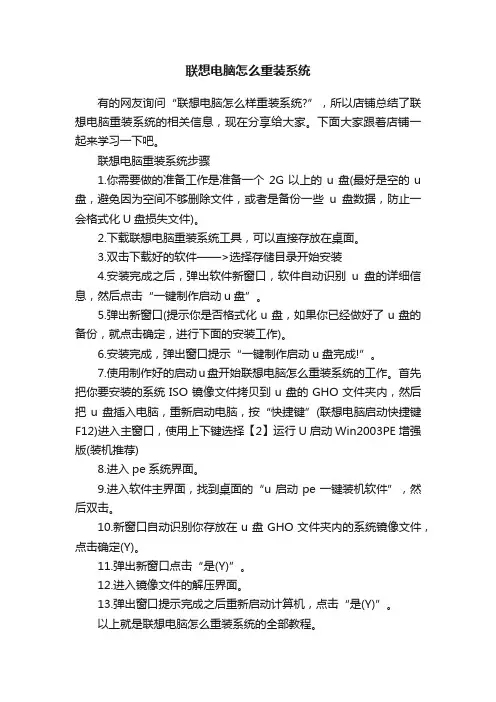
联想电脑怎么重装系统
有的网友询问“联想电脑怎么样重装系统?”,所以店铺总结了联想电脑重装系统的相关信息,现在分享给大家。
下面大家跟着店铺一起来学习一下吧。
联想电脑重装系统步骤
1.你需要做的准备工作是准备一个2G以上的u盘(最好是空的u 盘,避免因为空间不够删除文件,或者是备份一些u盘数据,防止一会格式化U盘损失文件)。
2.下载联想电脑重装系统工具,可以直接存放在桌面。
3.双击下载好的软件——>选择存储目录开始安装
4.安装完成之后,弹出软件新窗口,软件自动识别u盘的详细信息,然后点击“一键制作启动u盘”。
5.弹出新窗口(提示你是否格式化u盘,如果你已经做好了u盘的备份,就点击确定,进行下面的安装工作)。
6.安装完成,弹出窗口提示“一键制作启动u盘完成!”。
7.使用制作好的启动u盘开始联想电脑怎么重装系统的工作。
首先把你要安装的系统ISO镜像文件拷贝到u盘的GHO文件夹内,然后把u盘插入电脑,重新启动电脑,按“快捷键”(联想电脑启动快捷键F12)进入主窗口,使用上下键选择【2】运行U启动Win2003PE增强版(装机推荐)
8.进入pe系统界面。
9.进入软件主界面,找到桌面的“u启动pe一键装机软件”,然后双击。
10.新窗口自动识别你存放在u盘GHO文件夹内的系统镜像文件,点击确定(Y)。
11.弹出新窗口点击“是(Y)”。
12.进入镜像文件的解压界面。
13.弹出窗口提示完成之后重新启动计算机,点击“是(Y)”。
以上就是联想电脑怎么重装系统的全部教程。
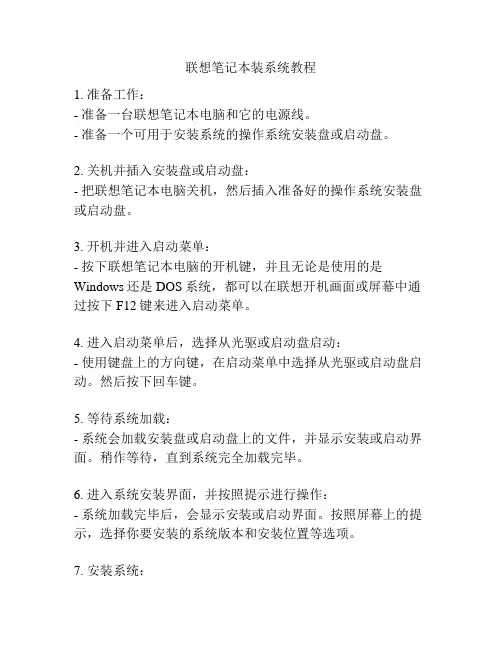
联想笔记本装系统教程1. 准备工作:- 准备一台联想笔记本电脑和它的电源线。
- 准备一个可用于安装系统的操作系统安装盘或启动盘。
2. 关机并插入安装盘或启动盘:- 把联想笔记本电脑关机,然后插入准备好的操作系统安装盘或启动盘。
3. 开机并进入启动菜单:- 按下联想笔记本电脑的开机键,并且无论是使用的是Windows还是DOS系统,都可以在联想开机画面或屏幕中通过按下F12键来进入启动菜单。
4. 进入启动菜单后,选择从光驱或启动盘启动:- 使用键盘上的方向键,在启动菜单中选择从光驱或启动盘启动。
然后按下回车键。
5. 等待系统加载:- 系统会加载安装盘或启动盘上的文件,并显示安装或启动界面。
稍作等待,直到系统完全加载完毕。
6. 进入系统安装界面,并按照提示进行操作:- 系统加载完毕后,会显示安装或启动界面。
按照屏幕上的提示,选择你要安装的系统版本和安装位置等选项。
7. 安装系统:- 根据系统安装界面的提示,开始安装系统。
在安装过程中,可能需要进行一些设置和选择,如语言、区域和键盘布局等。
根据自己的需求,进行相应的操作。
8. 完成安装后,重启电脑:- 安装完成后,系统会提示你重启电脑。
按照提示,重启联想笔记本电脑。
9. 设置和配置新系统:- 完成重启后,联想笔记本电脑将进入新安装系统的初始设置。
按照系统的提示,进行网络连接、账户登录以及其他配置。
10. 安装驱动程序和更新系统:- 安装系统后,可能需要安装一些驱动程序,特别是联想笔记本电脑的特定驱动程序,以确保硬件能够正常工作。
同时,记得通过系统更新来获取最新的系统补丁和安全更新。
这些是联想笔记本电脑装系统的基本步骤,可能因操作系统版本和具体情况略有差别。
安装过程中请注意备份重要数据,以防数据丢失。
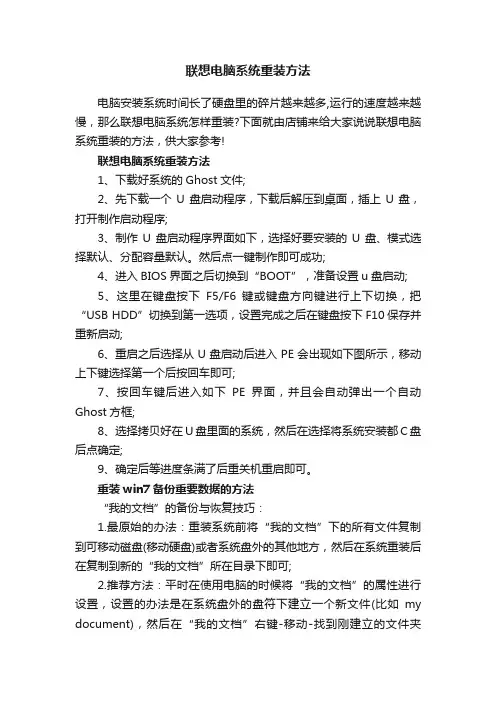
联想电脑系统重装方法电脑安装系统时间长了硬盘里的碎片越来越多,运行的速度越来越慢,那么联想电脑系统怎样重装?下面就由店铺来给大家说说联想电脑系统重装的方法,供大家参考!联想电脑系统重装方法1、下载好系统的Ghost文件;2、先下载一个U盘启动程序,下载后解压到桌面,插上U盘,打开制作启动程序;3、制作U盘启动程序界面如下,选择好要安装的U盘、模式选择默认、分配容量默认。
然后点一键制作即可成功;4、进入BIOS界面之后切换到“BOOT”,准备设置u盘启动;5、这里在键盘按下F5/F6键或键盘方向键进行上下切换,把“USB HDD”切换到第一选项,设置完成之后在键盘按下F10保存并重新启动;6、重启之后选择从U盘启动后进入PE会出现如下图所示,移动上下键选择第一个后按回车即可;7、按回车键后进入如下PE界面,并且会自动弹出一个自动Ghost方框;8、选择拷贝好在U盘里面的系统,然后在选择将系统安装都C盘后点确定;9、确定后等进度条满了后重关机重启即可。
重装win7备份重要数据的方法“我的文档”的备份与恢复技巧:1.最原始的办法:重装系统前将“我的文档”下的所有文件复制到可移动磁盘(移动硬盘)或者系统盘外的其他地方,然后在系统重装后在复制到新的“我的文档”所在目录下即可;2.推荐方法:平时在使用电脑的时候将“我的文档”的属性进行设置,设置的办法是在系统盘外的盘符下建立一个新文件(比如my document),然后在“我的文档”右键-移动-找到刚建立的文件夹(my document)-应用。
经过这样的设置,今后与用户相关的文件就会保存到这个位置,系统重装后再重复这样的设置即可,恢复与原来一模一样的效果!QQ数据的备份与恢复技巧:1.如果你的QQ安装在系统盘外,自然就不必担心了,以为下次重装系统后QQ依然可以使用,聊天记录什么的都没有任何变化;2.如果你的QQ装在了系统盘下,并你且你认为里面的聊天记录非常有用的话,只需要简单地进行这样的操作就会将原来的QQ记录(包括常用设置)都给备份下来:打开QQ所在文件,找到以自己QQ号码命名的文件夹,复制此目录下的Config.db、ewh.db、MsgEx.(这个就是聊天记录)、notes.db、ShareInfo.db、User.db这几个数据文件,在系统重装后用他们覆盖新的目录下的相应文件即可。
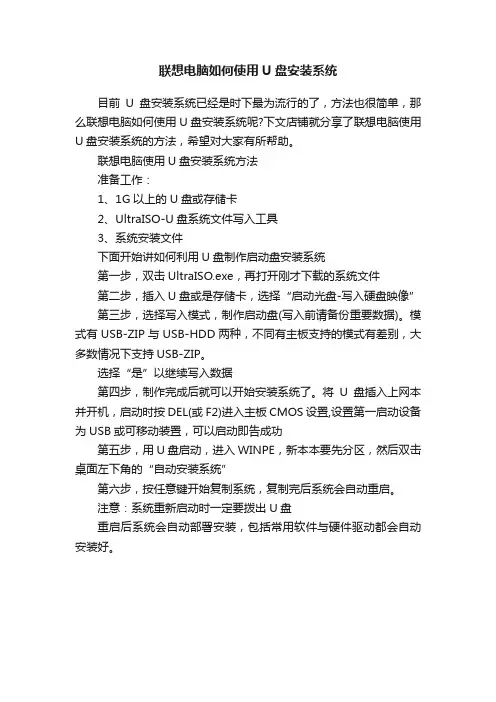
联想电脑如何使用U盘安装系统
目前U盘安装系统已经是时下最为流行的了,方法也很简单,那么联想电脑如何使用U盘安装系统呢?下文店铺就分享了联想电脑使用U盘安装系统的方法,希望对大家有所帮助。
联想电脑使用U盘安装系统方法
准备工作:
1、1G以上的U盘或存储卡
2、UltraISO-U盘系统文件写入工具
3、系统安装文件
下面开始讲如何利用U盘制作启动盘安装系统
第一步,双击UltraISO.exe,再打开刚才下载的系统文件
第二步,插入U盘或是存储卡,选择“启动光盘-写入硬盘映像”
第三步,选择写入模式,制作启动盘(写入前请备份重要数据)。
模式有USB-ZIP与USB-HDD两种,不同有主板支持的模式有差别,大多数情况下支持USB-ZIP。
选择“是”以继续写入数据
第四步,制作完成后就可以开始安装系统了。
将U盘插入上网本并开机,启动时按DEL(或F2)进入主板CMOS设置,设置第一启动设备为USB或可移动装置,可以启动即告成功
第五步,用U盘启动,进入WINPE,新本本要先分区,然后双击桌面左下角的“自动安装系统”
第六步,按任意键开始复制系统,复制完后系统会自动重启。
注意:系统重新启动时一定要拨出U盘
重启后系统会自动部署安装,包括常用软件与硬件驱动都会自动安装好。
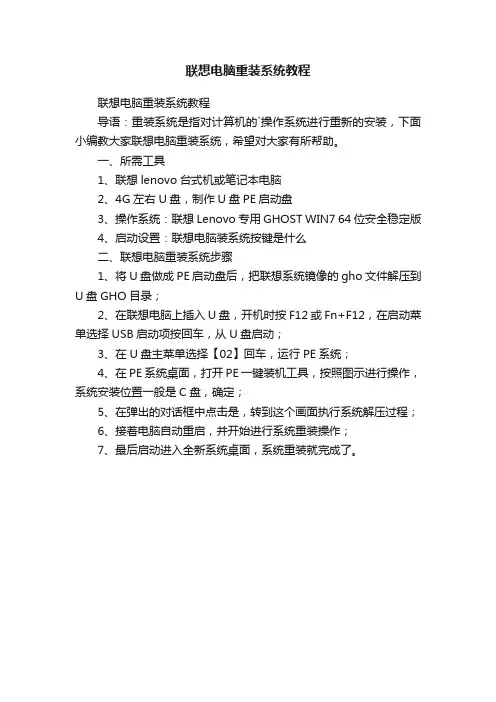
联想电脑重装系统教程
联想电脑重装系统教程
导语:重装系统是指对计算机的`操作系统进行重新的安装,下面小编教大家联想电脑重装系统,希望对大家有所帮助。
一、所需工具
1、联想lenovo台式机或笔记本电脑
2、4G左右U盘,制作U盘PE启动盘
3、操作系统:联想Lenovo专用GHOST WIN7 64位安全稳定版
4、启动设置:联想电脑装系统按键是什么
二、联想电脑重装系统步骤
1、将U盘做成PE启动盘后,把联想系统镜像的gho文件解压到U盘GHO目录;
2、在联想电脑上插入U盘,开机时按F12或Fn+F12,在启动菜单选择USB启动项按回车,从U盘启动;
3、在U盘主菜单选择【02】回车,运行PE系统;
4、在PE系统桌面,打开PE一键装机工具,按照图示进行操作,系统安装位置一般是C盘,确定;
5、在弹出的对话框中点击是,转到这个画面执行系统解压过程;
6、接着电脑自动重启,并开始进行系统重装操作;
7、最后启动进入全新系统桌面,系统重装就完成了。
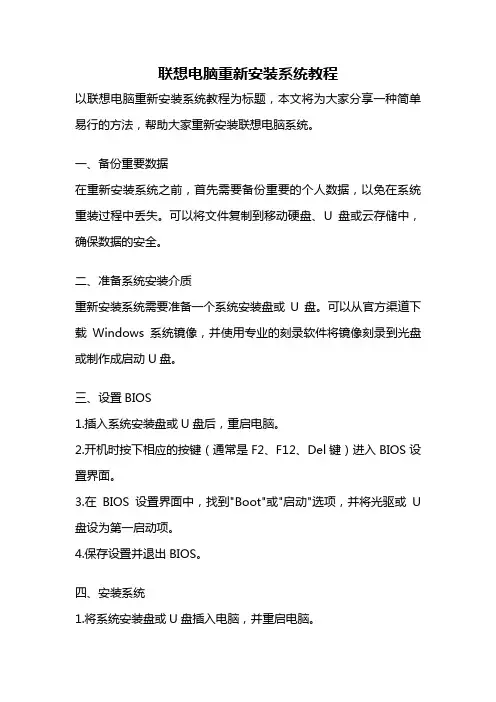
联想电脑重新安装系统教程以联想电脑重新安装系统教程为标题,本文将为大家分享一种简单易行的方法,帮助大家重新安装联想电脑系统。
一、备份重要数据在重新安装系统之前,首先需要备份重要的个人数据,以免在系统重装过程中丢失。
可以将文件复制到移动硬盘、U盘或云存储中,确保数据的安全。
二、准备系统安装介质重新安装系统需要准备一个系统安装盘或U盘。
可以从官方渠道下载Windows系统镜像,并使用专业的刻录软件将镜像刻录到光盘或制作成启动U盘。
三、设置BIOS1.插入系统安装盘或U盘后,重启电脑。
2.开机时按下相应的按键(通常是F2、F12、Del键)进入BIOS设置界面。
3.在BIOS设置界面中,找到"Boot"或"启动"选项,并将光驱或U 盘设为第一启动项。
4.保存设置并退出BIOS。
四、安装系统1.将系统安装盘或U盘插入电脑,并重启电脑。
2.开机时按下任意键,进入系统安装界面。
3.选择安装语言及其他相关设置,点击"下一步"。
4.点击"安装"开始系统安装。
5.根据提示,选择安装类型,可以选择全新安装或保留个人文件并进行系统升级。
6.选择安装目标磁盘,点击"下一步"。
7.系统开始自动安装,等待安装过程完成。
8.根据界面提示,设置用户名、密码及其他相关设置。
9.等待系统安装完成,电脑将自动重启。
五、驱动及软件安装1.重新安装系统后,可能需要重新安装一些硬件驱动和常用软件。
2.联想官方网站提供了相应的驱动程序下载,可以根据电脑型号和操作系统版本下载并安装相应驱动。
3.根据个人需求,安装常用软件,例如浏览器、办公软件等。
六、系统更新1.安装完成后,建议及时更新系统,以获取最新的安全补丁和功能更新。
2.打开"设置",点击"更新和安全",选择"Windows更新",点击"检查更新"。
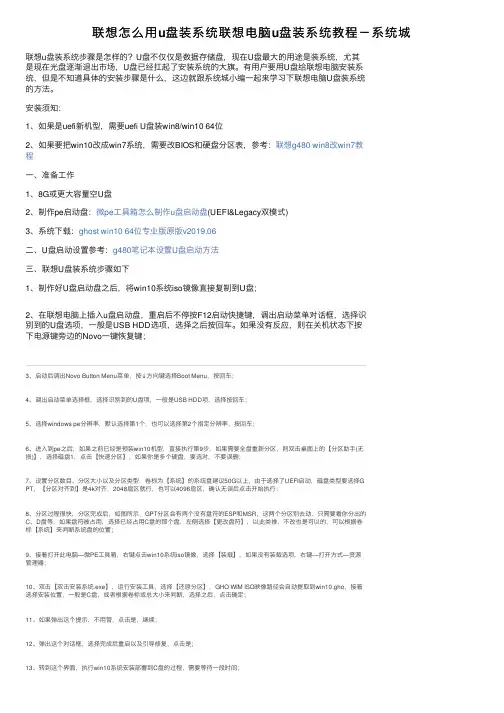
联想怎么⽤u盘装系统联想电脑u盘装系统教程-系统城联想u盘装系统步骤是怎样的?U盘不仅仅是数据存储盘,现在U盘最⼤的⽤途是装系统,尤其是现在光盘逐渐退出市场,U盘已经扛起了安装系统的⼤旗。
有⽤户要⽤U盘给联想电脑安装系统,但是不知道具体的安装步骤是什么,这边就跟系统城⼩编⼀起来学习下联想电脑U盘装系统的⽅法。
安装须知:1、如果是uefi新机型,需要uefi U盘装win8/win10 64位2、如果要把win10改成win7系统,需要改BIOS和硬盘分区表,参考:联想g480 win8改win7教程⼀、准备⼯作1、8G或更⼤容量空U盘2、制作pe启动盘:微pe⼯具箱怎么制作u盘启动盘(UEFI&Legacy双模式)3、系统下载:ghost win10 64位专业版原版v2019.06⼆、U盘启动设置参考:g480笔记本设置U盘启动⽅法三、联想U盘装系统步骤如下1、制作好U盘启动盘之后,将win10系统iso镜像直接复制到U盘;2、在联想电脑上插⼊u盘启动盘,重启后不停按F12启动快捷键,调出启动菜单对话框,选择识别到的U盘选项,⼀般是USB HDD选项,选择之后按回车。
如果没有反应,则在关机状态下按下电源键旁边的Novo⼀键恢复键;3、启动后调出Novo Button Menu菜单,按↓⽅向键选择Boot Menu,按回车;4、调出启动菜单选择框,选择识别到的U盘项,⼀般是USB HDD项,选择按回车;5、选择windows pe分辨率,默认选择第1个,也可以选择第2个指定分辨率,按回车;6、进⼊到pe之后,如果之前已经是预装win10机型,直接执⾏第9步,如果需要全盘重新分区,则双击桌⾯上的【分区助⼿(⽆损)】,选择磁盘1,点击【快速分区】,如果你是多个硬盘,要选对,不要误删;7、设置分区数⽬、分区⼤⼩以及分区类型,卷标为【系统】的系统盘建议50G以上,由于选择了UEFI启动,磁盘类型要选择GPT,【分区对齐到】是4k对齐,2048扇区就⾏,也可以4096扇区,确认⽆误后点击开始执⾏;8、分区过程很快,分区完成后,如图所⽰,GPT分区会有两个没有盘符的ESP和MSR,这两个分区别去动,只需要看你分出的C、D盘等,如果盘符被占⽤,选择已经占⽤C盘的那个盘,左侧选择【更改盘符】,以此类推,不改也是可以的,可以根据卷标【系统】来判断系统盘的位置;9、接着打开此电脑—微PE⼯具箱,右键点击win10系统iso镜像,选择【装载】,如果没有装载选项,右键—打开⽅式—资源管理器;10、双击【双击安装系统.exe】,运⾏安装⼯具,选择【还原分区】,GHO WIM ISO映像路径会⾃动提取到win10.gho,接着选择安装位置,⼀般是C盘,或者根据卷标或总⼤⼩来判断,选择之后,点击确定;11、如果弹出这个提⽰,不⽤管,点击是,继续;12、弹出这个对话框,选择完成后重启以及引导修复,点击是;13、转到这个界⾯,执⾏win10系统安装部署到C盘的过程,需要等待⼀段时间;14、操作完成后,10秒后会⾃动重启计算机;15、重启过程拔出U盘,之后进⼊到这个界⾯,执⾏win10系统组件安装、驱动安装以及激活操作;16、再次重启进⼊系统⾃动配置过程,也需要等待⼀段时间;17、最后启动进⼊win10桌⾯,联想U盘装系统过程完成。
联想笔记本电脑系统重装指南在使用联想笔记本电脑的过程中,难免会遇到系统变得缓慢、出现错误或者需要清空硬盘的情况。
这时候,重装系统是一个常见的解决方法。
接下来将为大家介绍联想笔记本电脑如何重装系统的具体步骤。
步骤一:备份重要数据在重装系统之前,务必先备份重要的个人文件和数据。
可以将文件复制到移动硬盘、U盘或者上传至云端存储。
步骤二:准备系统安装介质1.如果你有联想笔记本电脑的系统恢复盘(通常是光盘形式),可以使用这个恢复盘进行系统重装。
2.如果没有系统恢复盘,可以下载联想官方网站提供的系统镜像文件,并制作成启动U盘。
步骤三:设置BIOS1.重启电脑,开机时按下相应的按键(通常是F2、F12或Delete键)进入BIOS设置。
2.在BIOS设置中,将启动顺序改为首先从光盘或U盘启动,以便进行系统安装。
步骤四:安装系统1.插入系统安装介质,重启电脑,系统会自动从安装介质启动。
2.按照屏幕上的提示,选择相应的语言、时区和键盘布局。
3.进入安装向导后,选择“自定义安装”(或类似选项),清空硬盘并安装新系统。
4.等待安装过程完成,重启电脑。
5.完成系统安装后,按照提示设置用户账户和密码等信息。
步骤五:安装驱动和更新1.安装完系统后,需要下载并安装联想笔记本电脑的相应驱动程序,以保证硬件正常工作。
2.进入系统后,打开Windows更新,及时更新系统补丁和驱动程序,提高系统的稳定性和安全性。
结语通过以上步骤,您可以成功地在联想笔记本电脑上重装系统,并获得一个全新清爽的系统环境。
在操作过程中,请务必谨慎操作,以免造成数据丢失或系统损坏。
希望这篇指南对您有所帮助!。
联想电脑怎样安装系统教程联想电脑如何安装系统随着科技的迅速发展,大多数人都使用电脑工作和娱乐。
然而,有时我们的电脑系统会出现各种问题,这时候重新安装系统就是一个解决方法。
下面是一篇详细的联想电脑安装系统的教程,为您一步一步指导如何安装系统。
步骤一:备份重要数据在重新安装系统之前,你应该备份所有的重要数据,以免丢失。
可以使用U盘、外部硬盘或云存储等设备进行备份。
确保所有的文件、图片、视频和其他重要的数据都已经备份到其他设备。
步骤二:创建启动盘接下来,你需要创建一个可启动的安装盘。
联想电脑通常会自带一个恢复分区,你可以从这个分区中创建一个启动盘。
首先,找到电脑的恢复分区,然后打开Lenovo OneKey Recovery软件。
在软件界面上选择“创建恢复介质”选项,然后按照提示完成创建过程。
步骤三:进入BIOS设置在安装系统之前,你需要进入BIOS设置,以确保电脑能够从启动盘启动。
在联想电脑上,你可以按下F2或Fn+F2键在开机时进入BIOS设置。
在BIOS设置中,找到“Boot”选项,将启动顺序调整为先从USB设备启动。
步骤四:重新启动电脑在完成BIOS设置后,重新启动电脑,并将启动盘插入USB 接口。
电脑会自动从启动盘启动。
步骤五:选择安装选项当电脑从启动盘启动后,你会看到系统安装界面。
根据你的需要选择相应的安装选项。
通常情况下,你可以选择“新安装”或“升级”等选项。
步骤六:选择安装盘在安装选项界面中,你还需要选择安装系统的目标盘。
选择你要将系统安装到的硬盘,然后点击“下一步”继续。
步骤七:开始安装安装界面会显示一些许可条款和协议,你需要仔细阅读并同意他们。
然后,点击“下一步”开始安装系统。
步骤八:等待安装完成安装过程可能会持续一段时间,这取决于你的电脑硬件配置和安装选项。
请耐心等待,直到安装过程完成。
步骤九:设置个人信息安装完成后,系统会要求你设置一些个人信息,如用户名、密码和网络设置等。
根据系统提示逐步设置这些信息。
联想笔记本u盘重装系统步骤「联想笔记本u盘重装系统教程图解」1、重装系统步骤如下1准备自带一个U盘,不需要太大,8GB即可,然后下载制作好U盘启动,把系统拷贝到U盘Ghost文件夹里面2插上制作好启动盘的U盘并启动电脑,开机后一直按“F2”进入BIOS界面3进入BIOS界面之后切换到。
2、U盘装系统步骤1工具适量大小的U盘U启动U盘启动盘制作工具系统镜像文件2在电脑上安装好U启动U盘制作工具,插上U盘,制作启动U盘3复制系统镜像文件到U盘4利用U启动U盘启动电脑进入U启动WINPE系统5根。
3、1将制作好的大白菜u盘启动盘插入usb接口台式用户建议将u 盘插在主机机箱后置的usb接口上,重启电脑,出现开机画面时,通过使用启动快捷键引导u盘启动进入到大白菜主菜单界面,选择“02运行大白菜Win8PE防蓝屏版新。
4、01 先把制作好的U盘启动盘插到笔记本上,再开机联想笔记本是在开机时出现LOGO时,连续快速的按F2键,就会进入主板BIOS02 进入BIOS后,在上面一行菜单里选定“Boot”,会看到默认U盘是在第五顺位,我们用上下键把。
5、联想笔记本使用u盘重装系统方法 1将U盘启动盘插入USB接口,重启出现开机画面时快速按F8键,进入启动选择项2在启动选择项窗口中,选择以USBUSB HDDU盘名称开头对应的启动项,选择后按回车键确认,如图所示3进入u。
6、具体步骤如下1打开小白一键重装系统软件,退出杀毒软件,等待软件检测本地环境完成后进入主界面,然后将U盘插入电脑,点击制作系统,开始制作u盘启动盘2然后选择需要安装的系统,点击开始制作 3之后就等待U盘启动盘的。
7、联想笔记本设置U盘启动装系统步骤如下 1制作好大白菜uefi pe 启动U盘之后,将win10 64位系统iso镜像直接复制到U盘gho目录下2在电脑上插入U盘,启动之后按住Fn,然后不停按F12调出启动菜单,如果没有反应,按电脑电源键。
联想电脑重装系统教程重装系统是一项常见的操作,可以让联想电脑回到出厂设置,提高电脑的运行速度和稳定性。
下面是一份详细的重装系统教程(以下教程针对Windows操作系统):1.备份重要数据:在重装系统之前,务必备份你的重要文件和数据,以防数据丢失。
可以将这些文件复制到移动硬盘、U盘或其他存储设备中。
2.准备安装盘或恢复盘:你需要一张Windows操作系统的安装盘或者联想电脑的恢复盘。
如果你没有安装盘,可以在联想官方网站上下载对应的系统镜像,然后将其刻录到光盘或制作成启动U盘。
3.设置BIOS:重启电脑,在开机过程中按照屏幕提示进入BIOS设置界面(通常是按下Del或F2键)。
在BIOS设置中,将启动选项设置为光盘启动或U盘启动,这样才能从安装盘或恢复盘启动电脑。
4.启动电脑:将安装盘或恢复盘插入电脑,并重启电脑。
电脑会自动从安装盘或恢复盘启动。
5.选择语言和区域设置:在启动过程中,系统会要求选择语言和区域设置。
根据个人喜好选择相应的设置,并点击下一步。
6.选择安装类型:在下一步中,系统会显示不同的安装类型,你可以选择“自定义安装”(清除系统并全新安装)或“升级安装”(保留个人文件和应用程序)。
7.选择安装位置:如果选择自定义安装,系统会要求选择安装位置。
如果你只有一个硬盘,直接选择该硬盘,然后点击下一步。
8.开始安装:点击“开始安装”按钮,系统开始进行安装过程。
安装过程较长,需要等待一段时间。
9.设置用户名和密码:安装完成后,系统会要求设置用户名和密码。
根据要求填写相应的信息,并点击下一步。
10.更新驱动程序和系统补丁:安装系统后,打开联想官方网站或Windows Update,下载并安装最新的驱动程序和系统补丁,以确保电脑能正常运行。
以上就是联想电脑重装系统的简要教程,希望能帮助到你。
请根据个人情况和需求操作,遵循操作过程中的提示。
重装系统会清除电脑上的所有数据,请务必提前备份重要文件。
联想笔记本装系统教程联想笔记本装系统教程笔记本电脑是我们生活和工作中必不可少的工具,但有时候我们可能需要重装系统来解决电脑出现的各种问题。
下面是一份关于如何在联想笔记本上进行系统安装的教程,希望能帮助到大家。
首先,您需要准备好以下材料和工具:1. 一台联想笔记本电脑。
2. 一个系统安装介质,可以是光盘或者USB启动盘。
3. 您的操作系统安装密钥,该密钥通常会打印在您的电脑上或者随操作系统安装介质一起提供。
接下来,按照下面的步骤进行操作:1. 先确认您的笔记本是否已经备份了重要的文件和数据,因为重装系统会导致所有数据被清除。
如果还没有备份数据,请将重要的文件复制到外部存储设备或者云存储中。
2. 关机并插入系统安装介质。
如果您使用光盘,请将其放入光驱中,然后重启电脑。
如果您使用USB启动盘,请插入USB 接口,然后开机。
3. 开机后,按照屏幕上的提示,进入BIOS设置界面。
通常可以通过按下F2、F10、F12或者Del键来进入BIOS设置。
具体的按键取决于您的笔记本型号。
在BIOS设置中,您需要将启动顺序设置为从光盘或者USB启动盘启动。
4. 保存设置并退出BIOS。
通常可以通过按下F10键来保存设置,并重新启动电脑。
5. 笔记本电脑重新启动后,系统安装程序将自动运行。
按照屏幕上的提示,选择适合您的操作系统版本以及其他相关选项。
在安装过程中,您可能需要选择安装位置,选择格式化硬盘等。
6. 在安装过程中,系统可能会多次重启。
请耐心等待直到安装完成。
7. 安装完成后,您需要按照屏幕上的提示进行一些基本设置,例如选择时区、输入用户名和密码等。
8. 完成基本设置后,您可以开始重新安装驱动程序和重要软件。
通常,联想笔记本会随附一个驱动程序安装光盘或者可以从厂商网站下载相应驱动程序。
请按照驱动程序提供的说明进行安装。
9. 最后,恢复数据备份,将之前备份的重要文件和数据复制回您的电脑中。
这就是在联想笔记本上进行系统安装的简单教程。
联想t h i n k p a d T430U重装系统教程(总3页)-CAL-FENGHAI.-(YICAI)-Company One1-CAL-本页仅作为文档封面,使用请直接删除联想thinkpad T430U重装系统教程若您确定要将您笔记本预装的Windows 8系统改装为Windows 7系统,请注意如下重要事项:由于您笔记本预装的Windows 8系统需要使用BIOS中的UEFI功能及GPT分区表,所以在您将系统改装为Windows 7系统时,需要将随机Windows 8系统的所有分区全部删除(包括Windows 8引导分区、Windows 8系统修复分区、GPT分区表的保留分区、一键恢复的功能分区、Windows 8系统系统分区、用户数据分区及一键恢复的数据分区)因为这些分区都是在GPT分区表下建立的,而Windows 7使用的是MBR分区表,两者互不兼容。
所以您在将您笔记本预装的Windows 8系统改装为Windows 7系统的过程中就会失去您硬盘中所有分区的数据及预装的Windows 8系统的一键恢复功能(即无法通过联想的一键恢复功能恢复至预装的Windows 8系统,若您想恢复为预装的Windows 8系统,可以联系联想服务站恢复到预装的Windows 8系统)。
所以请您再进行您笔记本预装的Windows 8系统改装为Windows 7系统的操作前将您笔记本硬盘中所有的重要数据备份到移动存储介质中(如:U 盘、移动硬盘等)。
解决方案:1、重新启动计算机,按F1进入BOIS,进入菜单Restart下的“OS OptimizedDefaults”选择“Disabled”,然后保存,退出重启。
2、插入USB启动系统U盘(如win7系统U盘);3、开机按F12进入启动项菜单,选择USB设备启动项。
4、进入WIN7安装。
5、进入Windows 7系统分区画面后,请将其中的全部分区都删除,然后再重新创建新的分区即可。
联想thinkpad T430U重装系统教程
若您确定要将您笔记本预装的Windows 8系统改装为Windows 7系统,请注意如下重要事项:由于您笔记本预装的Windows 8系统需要使用BIOS中的UEFI功能及GPT分区表,所以在您将系统改装为Windows 7系统时,需要将随机Windows 8系统的所有分区全部删除(包括Windows 8引导分区、Windows 8系统修复分区、GPT分区表的保留分区、一键恢复的功能分区、Windows 8系统系统分区、用户数据分区及一键恢复的数据分区)因为这些分区都是在GPT分区表下建立的,而Windows 7使用的是MBR分区表,两者互不兼容。
所以您在将您笔记本预装的Windows 8系统改装为Windows 7系统的过程中就会失去您硬盘中所有分区的数据及预装的Windows 8系统的一键恢复功能(即无法通过联想的一键恢复功能恢复至预装的Windows 8
系统,若您想恢复为预装的Windows 8系统,可以联系联想服务站恢复到预装的Windows 8系统)。
所以请您再进行您笔记本预装的Windows 8系统改装为Windows 7系统的操作前将您笔记本硬盘中所有的重要数据备份到移动存储介质中(如:U盘、移动硬盘等)。
解决方案:
1、重新启动计算机,按F1进入BOIS,进入菜单Restart下的“OS Optimized
Defaults”选择“Disabled”,然后保存,退出重启。
2、插入USB启动系统U盘(如win7系统U盘);
3、开机按F12进入启动项菜单,选择USB设备启动项。
4、进入WIN7安装。
5、进入Windows 7系统分区画面后,请将其中的全部分区都删除,然后再重新
创建新的分区即可。
请您再次注意:以上操作会将您笔记本硬盘中的分区全部删除,所以您笔记本硬盘中所有数据将会丢失,请您再进行此操作前您笔记本硬盘中所有的重要数据备份到移动存储介质中(如:U盘、移动硬盘等)。
6、将全部分区都删除后,单击“新建”,重新创建新的分区。
(受MBR硬盘的限
制,您在系统安装界面对多只能分出4个主分区,如果您需要更多的分区,请系统安装完成后在系统中划分分区)
7、分区创建完成后,先将分区全部格式化,格式化完成后,
选择好您要安装系统的分区,点击“下一步“进行系统安装即可。